已經透過 Ragic 管理進銷存相關事宜,卻遲遲無法將財務放上去嗎?嘗試自己建立財務管理卻困難重重?千呼萬喚始出來!我們的整合版財會模組終於上線囉!以下文章會手把手教你使用財會模組!
對於還沒有安裝過財會模組 - 整合版的朋友們,可以從應用商店裡,選擇會計區塊中的財會模組 - 整合版點選「更新/取得」來安裝。下載後,Ragic會自動幫你在資料庫中建立一個包含該模組的頁籤,財會模組 - 整合版如不變更設計則不需付費,請不用擔心。
先跟大家簡單說明一下財會模組整合版與進銷存模組(訂單管理、庫存管理、採購管理)的整合關係。財會模組 - 整合版主要分為三個區塊:
1. 基本資料:下圖中「固定資產管理」以及「員工薪資管理」,建議先將現有清單做整理後匯入至資料庫中。
2. 發票作業:下圖中「產品應收發票」、「其他應收發票」、「物料應付發票」以及「其他應付發票」。其中,「產品應收發票」以及「物料應付發票」分別可由「訂單管理」模組的「出貨單」以及「採購管理」模組的「進貨單」拋轉建立。
3. 會計作業:下圖中「票據管理」、「分錄帳」以及「三大報表」
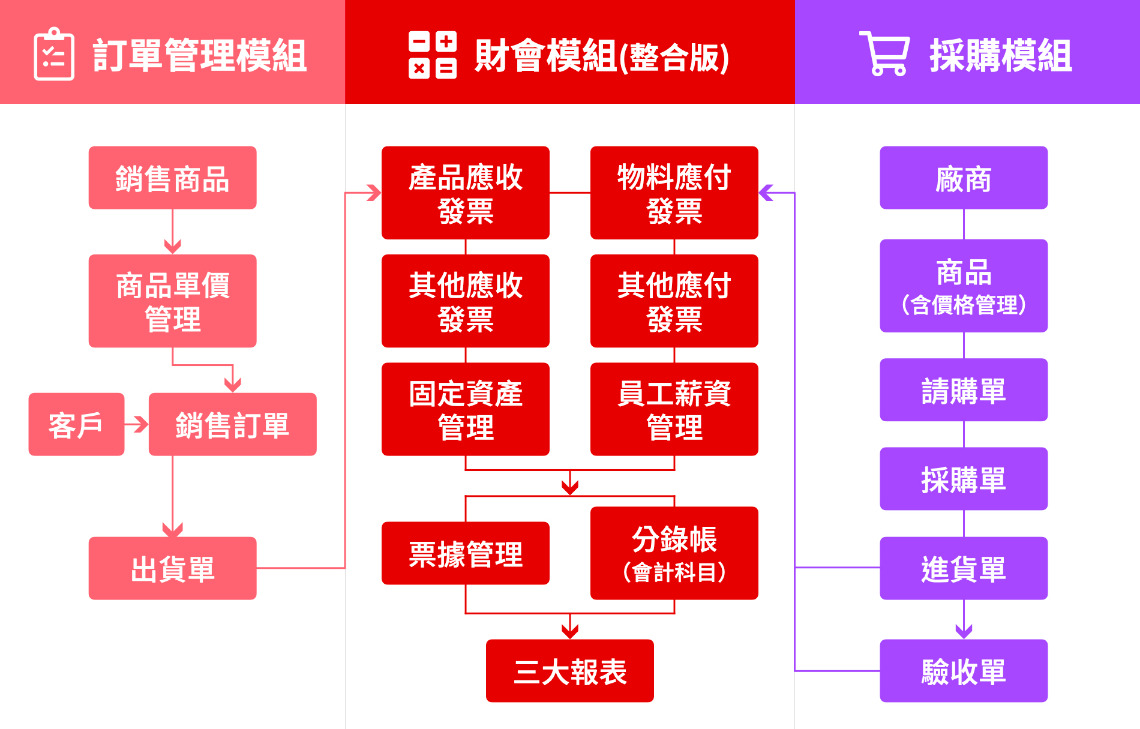
以下的說明,則會依據各區塊一一介紹。若你發現公司管理其實沒有那麼複雜的流程,也可以參考我們麻雀雖小五臟俱全的財會模組簡易版唷!
為了更有效的管理固定資產以及員工薪資等資訊,第一步驟是將公司現有的資訊登錄至系統中。以下會為小編介紹手動輸入資料的方式,如果組織已經有完整的名單,也可以考慮直接從檔案匯入唷!
由於市面上各企業計算薪資的加給、加班費以及勞健保等等的方式皆不相同,沒有辦法提供比較通用的算法,因此目前只有提供子表格幫助紀錄最終發放的薪資:
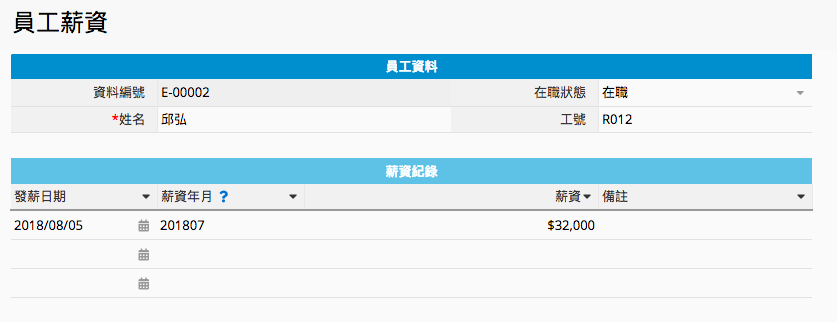
為了方便後續管理以及產出報表,建議大家在薪資年月的欄位,統一使用 YYYYMM 的方式填寫,例如 201807 。(在這邊登錄的薪資資訊,還是必須手動至「分錄帳」表單中進行登錄唷!)
除了一般買賣交易外,公司是否也會購入固定資產,並且以折舊的方式遞減其價值呢?
如有的話,可以將相關資訊記錄在「固定資產管理」表單中,並期定期填入折舊資訊:
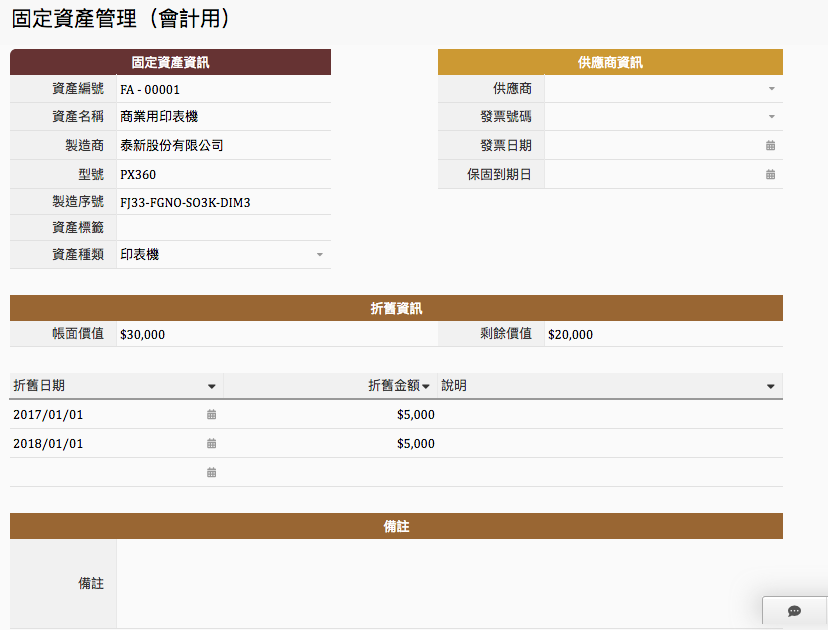
未來若需要查詢特定固定資產的價值,只要的查閱該筆資料就可以囉!(在這邊登錄的折舊資訊,還是必須手動至「分錄帳」表單中進行登錄唷!)
完成基本資料的建置後,第二區塊是發票作業,可以分為應收發票以及應付發票兩種。
應收發票在整合版模組中又可細分為「產品應收發票」以及「其他應收發票」。
「產品應收發票」的來源為「訂單管理」模組中的「出貨單」,也就是販售商品所產生的應收發票。你可以自「訂單管理」模組中的「出貨單」中,選擇任一筆出貨資料,並點選右下方的「建立產品應收發票」按鈕:
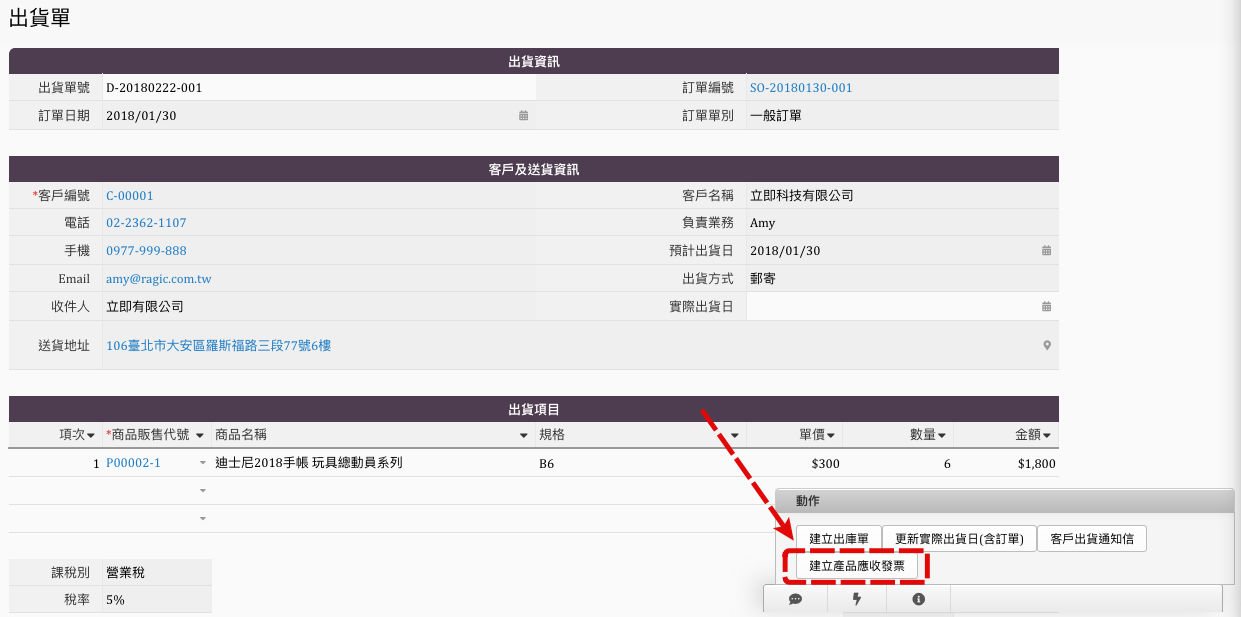
按下後,系統會依據該張出貨單的資訊,自動生成一筆發票:
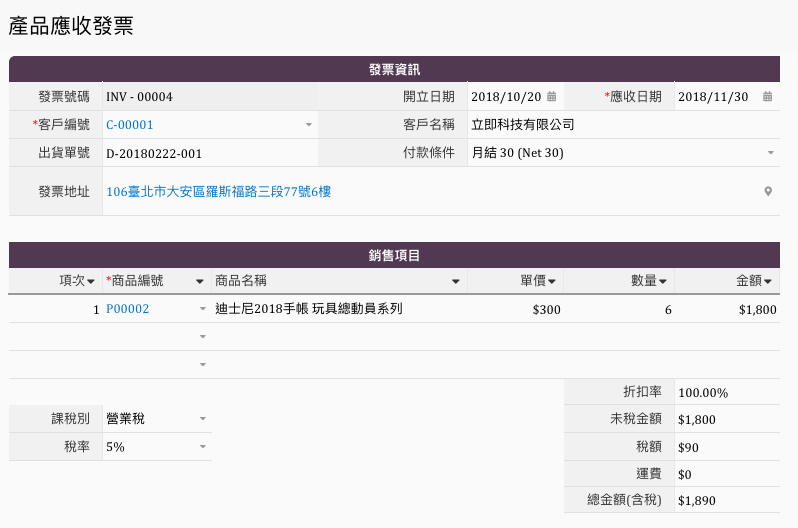
小提醒:如果你目前的「出貨單」中沒有上述動作按鈕,你可以參考此篇說明手動新增按鈕。
而另外一種應收發票,則非來自販售商品,例如某些時候特殊的勞務收入,或是設備販售等等,這些並非一般銷售流程所產生的發票,因此統一在「其他應收發票」中管理。
在這張表單中,先點選左上角紅色+新增按鈕來新增一筆資料。編輯資料時,你可從「訂單管理」模組的「客戶」表單中選擇已經建立的客戶資訊,並輸入銷項明細:
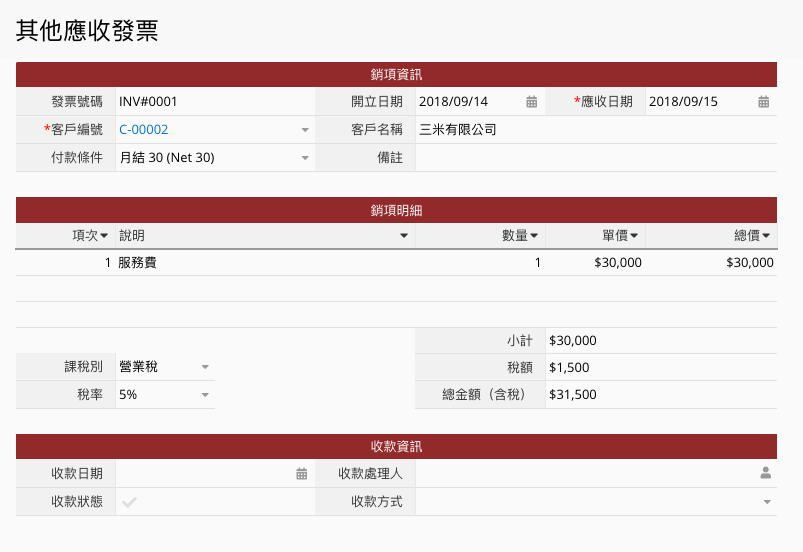
捲動到「應收發票」表單的下方,可以看到收款資訊欄位:

當確認由客戶端收回款項時,你可以直接在此頁面紀錄收款日期以及處理人等資訊。而收款方式分為現金、匯款及票據,系統會依據你選擇的收款方式而顯示不同欄位。例如,當選擇票據時,會出現「票據紀錄」欄位。點擊後,即可開啟「票據管理」視窗:

新增後的票據紀錄,會自動帶入「票據紀錄」欄位,並且這張應收發票會被標記為已完成收款。如想要查閱尚未收款的發票,可以使用報表頁籤下的「逾期應收發票」報表來查詢。
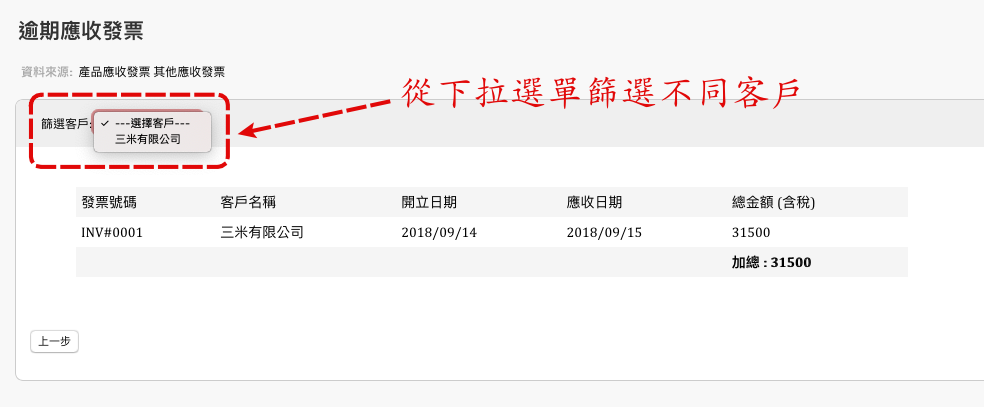
應付發票在整合版模組中又可細分為「物料應付發票」以及「其他應付發票」。
「物料應付發票」的來源為「採購管理」模組中的「進貨單」,也就是在進口商品或是物料時所產生的應付發票。你可以自「採購管理」模組中的「進貨單」中,選擇任一筆出貨資料,並點選右下方的「建立物料應付發票」按鈕:
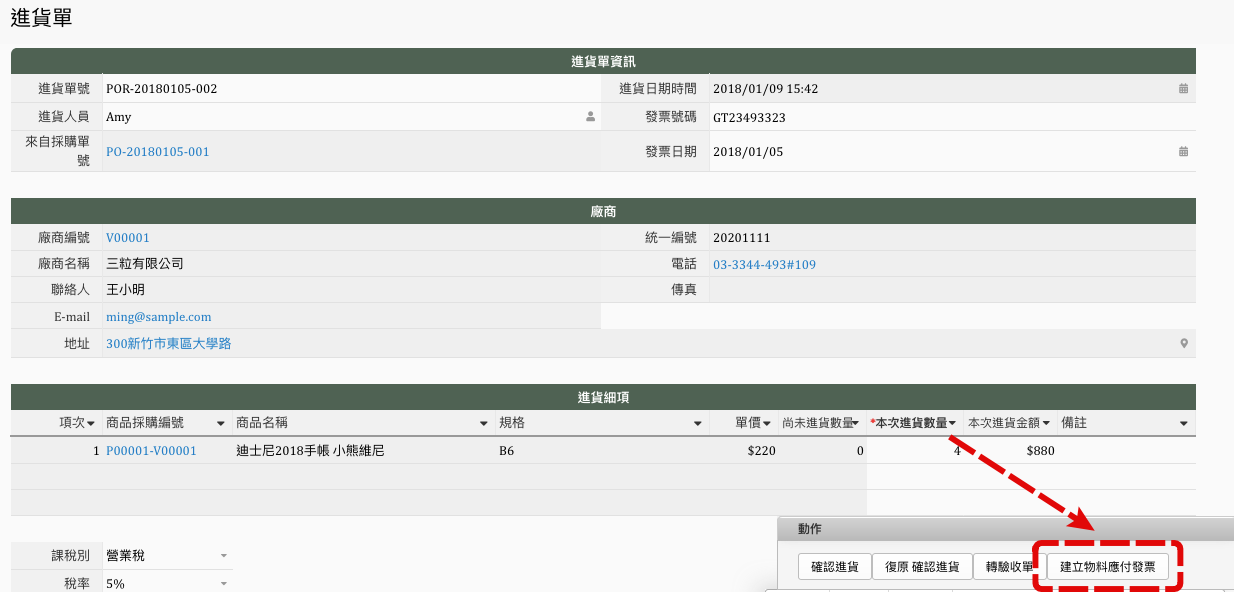
按下後,系統會依據該張進貨單的資訊,自動生成一筆發票:
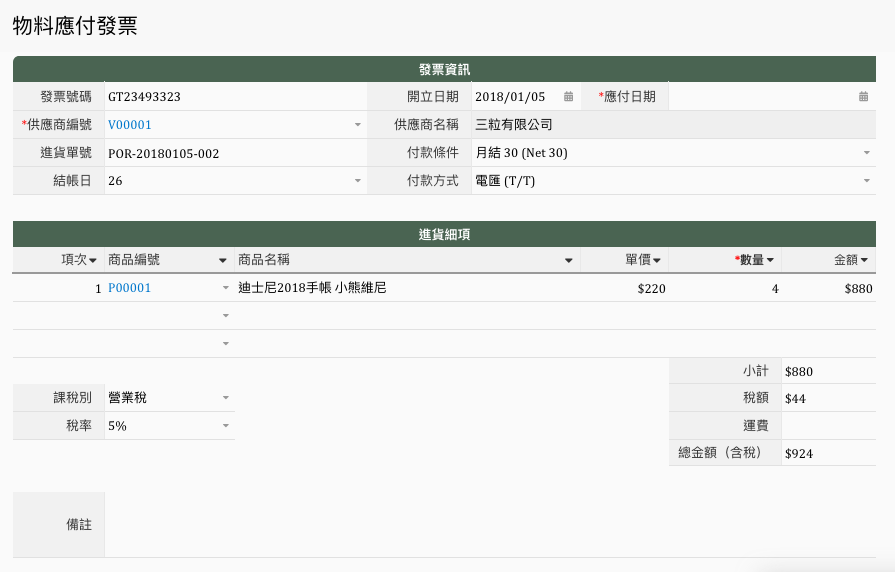
小提醒:如果你目前的「進貨單」中沒有上述動作按鈕,你可以參考此篇說明手動新增按鈕。
而其他應付發票則為非來自進口商品或是物料,例如某些時候特殊的勞務支出,像是清潔費或是設備維修費等等,這些並非一般採購流程所產生的發票,因此統一在「其他應收發票」中管理。
在這張表單中,先點選左上角紅色+新增按鈕來新增一筆資料。編輯資料時,你可從「採購管理」模組的「廠商」表單中選擇已經建立的廠商資訊,並輸入進項明細:
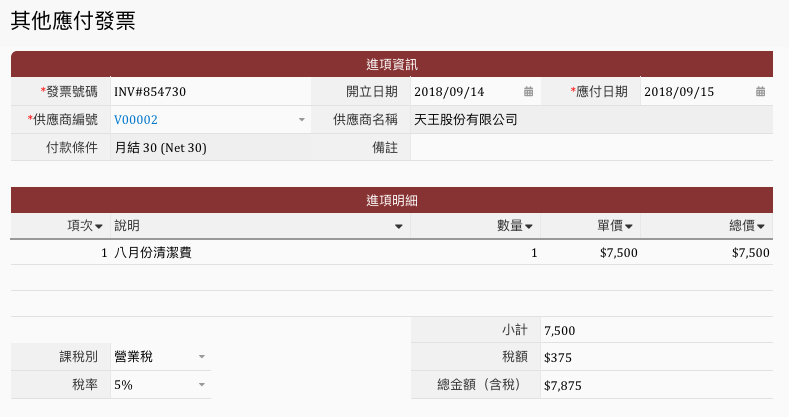
付款管理的作業流程與收款管理非常相似。在應付發票的下方同樣有「付款資料」的管理表格:

當確認付出款項時,你可以直接在此頁面紀錄付款日期以及處理人等資訊。而付款方式分為現金、匯款及票據,系統會依據你選擇的付款方式而顯示不同欄位。例如,當選擇票據時,會出現「票據紀錄」欄位。點擊後,即可開啟「票據管理」視窗:

新增後的票據紀錄,會自動帶入「票據紀錄」欄位,並且這張應付發票會被標記為已完成付款。如想要查閱尚未付款的發票,可以使用報表頁籤下的「逾期應付發票」報表來查詢。
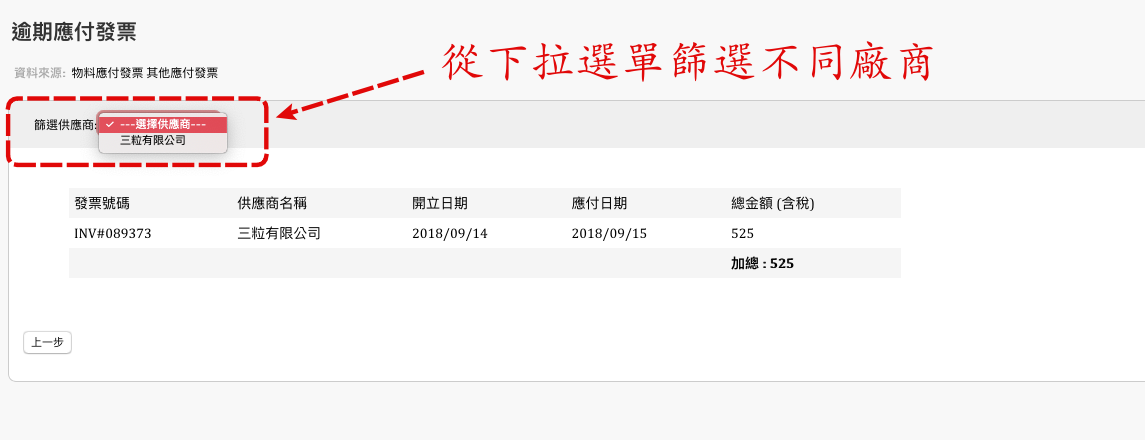
隨著交易筆數的增加,收到以及開出的票據也逐漸累積,不同的票面到期日也讓管理作業日益困難。因此,小編特地開立了一個票據管理頁面,方便使用者即時查詢應收應付票據。
票據管理頁面中,除了基本票據資訊外,也會顯示對應的應收/應付發票號碼:
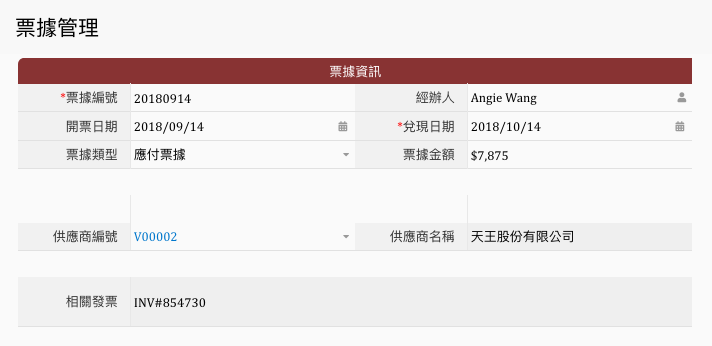
此外,列表頁也加了一些簡單的預設共通篩選幫助各位迅速分類出未兌現的票據。如果有需要更精確的篩選,可以參考我們的篩選說明自由新增。
目前小編先依據經濟部提供的資訊整理常用的會計科目:
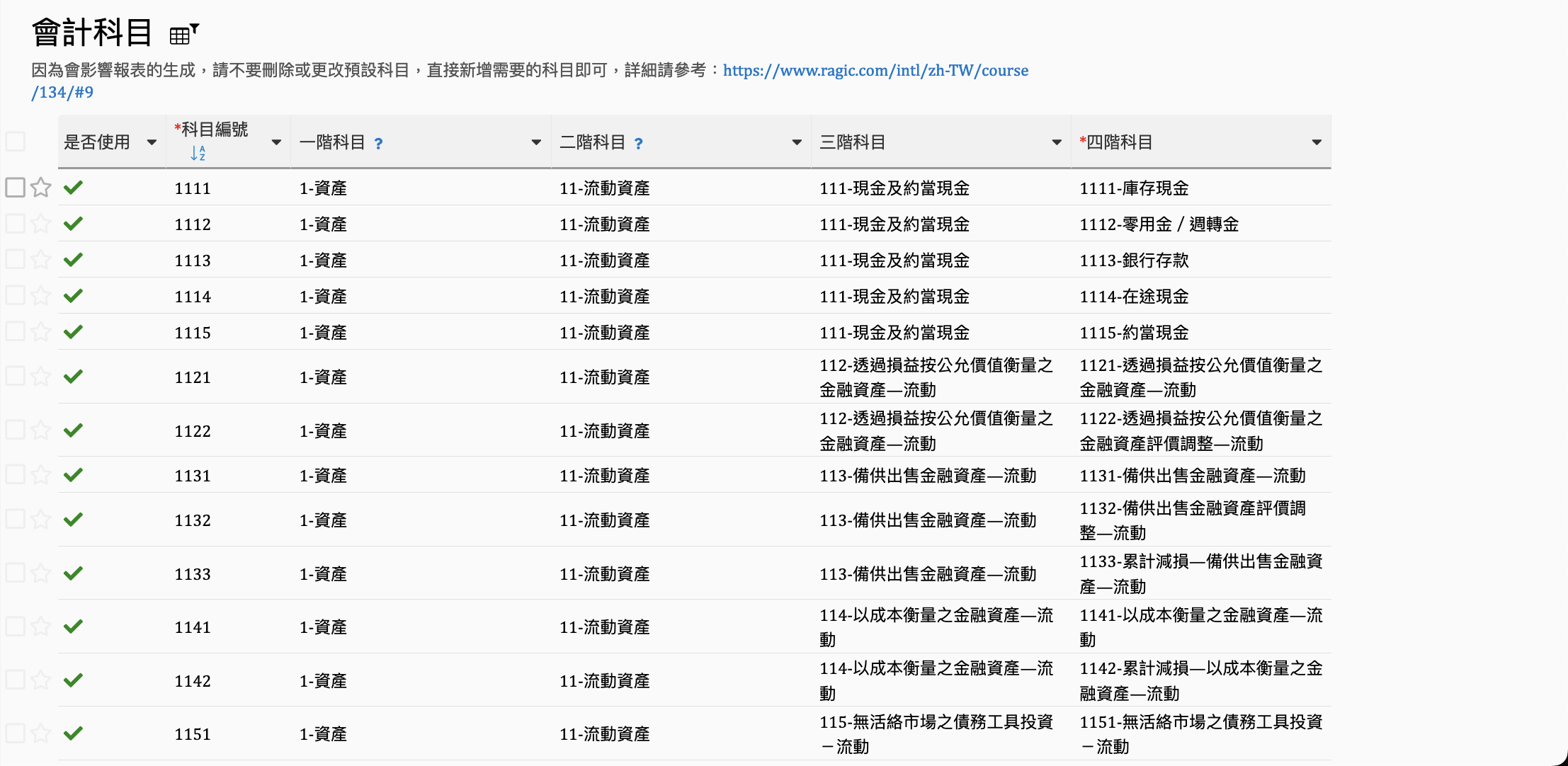
如果在編纂會計報表的時候不會使用全部的科目,可以將「是否使用」的欄位取消勾選,未來在登錄分錄帳的時候就可以減少搜尋科目的時間囉!相對的,假設有慣用的科目沒有列在上面,也可以手動新增。(內建的都不是我常用的會計科目怎麼辦?)
須特別留意的是,因為牽涉到後續會計報表的生成,當手動新增科目時,第一、二、三階科目請務必選擇系統預設的科目,四階才可以自由新增;並且不要更動現有科目,直接新增需要使用的新科目即可,建議以如下格式新增四階科目:
xxxx-科目名稱
例如:「1111-庫存現金」。
此表單資訊會在自動建立分錄帳時參照,新增資料時可以自行命名常用的分錄帳名稱以及對應的借貸科目,減少輸入時間,例如:
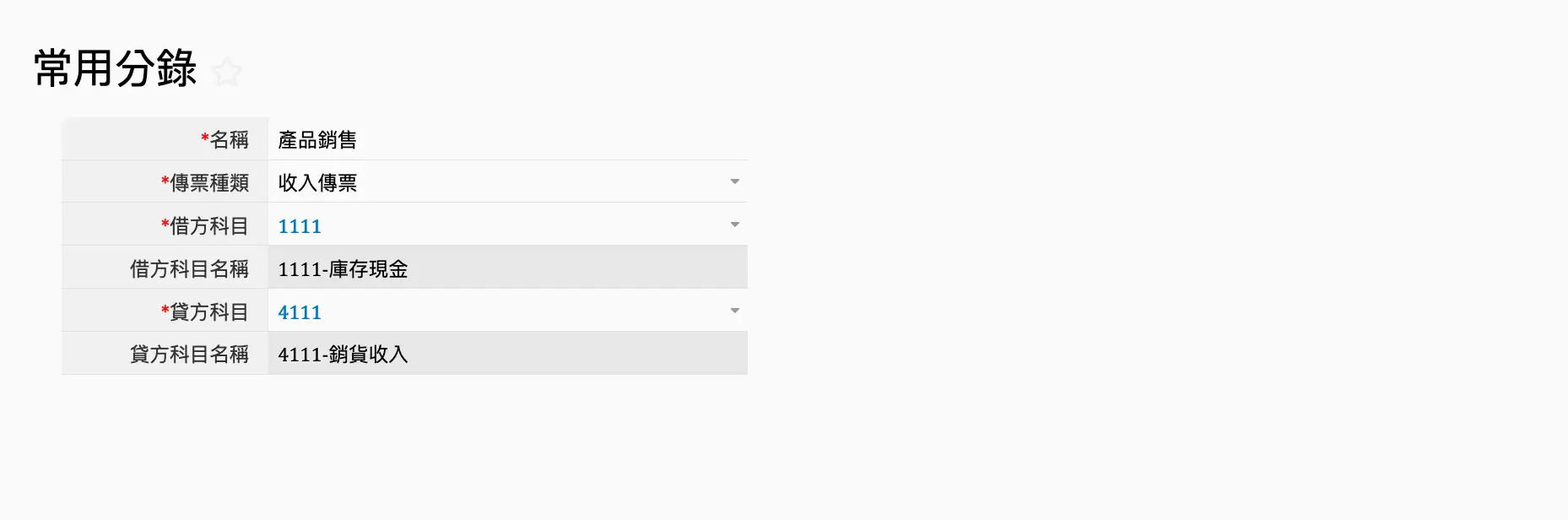
若公司有撰寫財務報表的需求,可以透過模組中的「分錄帳」來進行登錄。目前模組提供兩種建立方式:
第一種:手動建立
首先,先選擇適當的科目以及填入借貸金額:
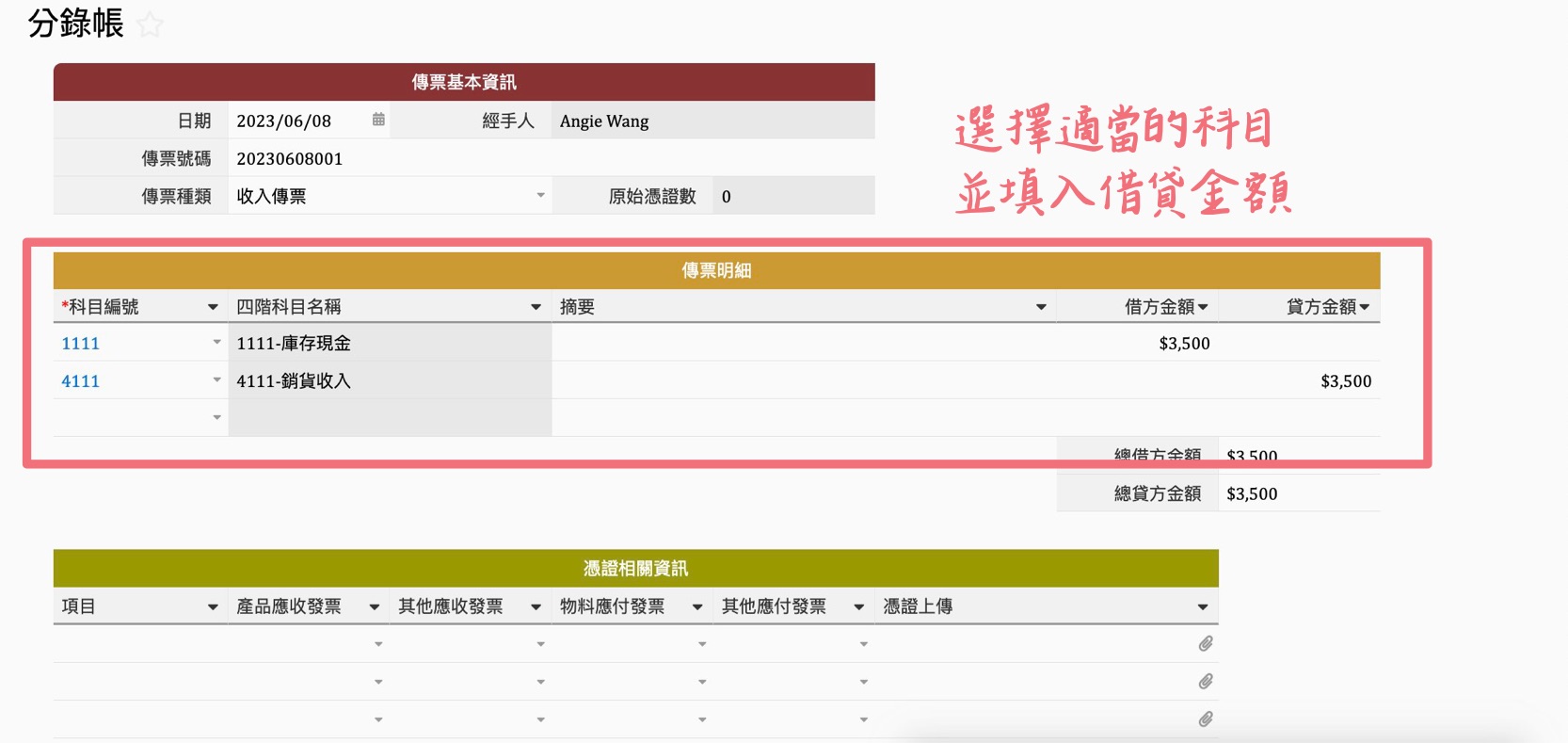
接著,點選下方的產品應收發票、其他應收發票、物料應付發票、其他應付發票或者是手動上傳憑證,一個子表格列中只要填寫一種就好囉!這邊需要特別留意的是,在彈出視窗中只會列出還沒有傳票號碼的發票,若你想要搜尋的發票在其他傳票中已經參照過了,你必須要點選上方的「清除篩選條件」,才能找到已經被參照過的發票。
第二種:透過「建立傳票」動作按鈕
在任一筆發票資料中,請先於「常用分錄」中點擊選擇合適的常用分錄,儲存後再點擊「建立傳票」動作按鈕即可:
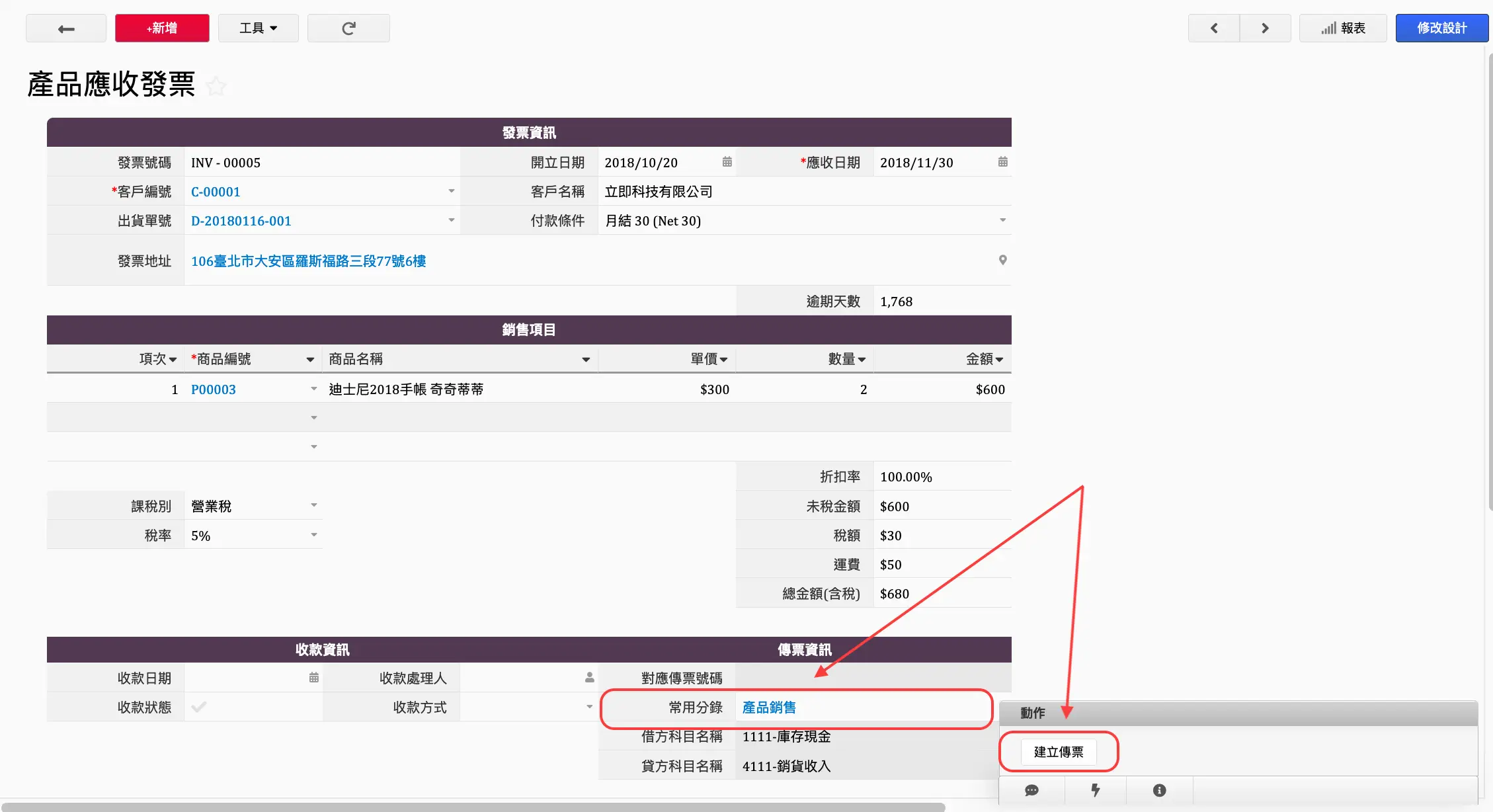
若在發票表單中沒有看到上述的動作按鈕,可以參考此篇說明升級財會模組。
這兩張表單是為了資料連結所產生的,為了避免誤觸資料,預設是全部為唯讀的唷!如果有需要增減資料,請移至分錄帳進行作業。如果不希望非 SYSAdmin 的使用者看到這兩張表單,可以將所有群組對於該表單的瀏覽權限關閉,千萬不可以刪除表單唷!
如果有任何表單需要經過主管審核才可以繼續跑流程的話,也可以考慮加入我們的簽核流程。
如果組織有相對複雜的計算方式,建議可以使用「從子表格產生新表單」的方式,從「員工薪資管理」產生新表單。並在新表單中詳細計算工資,再將最終結果顯示在「員工薪資管理」中,畫面會比較簡潔唷!
如果害怕發票到期而未安排付款,可以考慮針對發票到期日設定「提醒」。設定後,系統就會依據你的設定自動寄發通知到 E-mail 中。
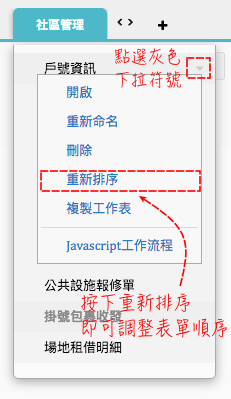
你可以在表單名稱上方按右鍵,並選擇重新排序,就可以將最常使用的表單移至上方囉!
對財會模組整合版有任何建議嗎?歡迎來信至 support@ragic.com 討論!
看完本文還是覺得不夠了解財會模組嗎?這裡附上搭配圖片的教學投影片,幫助你消化吸收。
 感謝您的寶貴意見!
感謝您的寶貴意見!